 Çıktılar Boş/Bulanık veya Flu/Hatalı veya Renkler/İzler veya Çizgiler Akmış
Çıktılar Boş/Bulanık veya Flu/Hatalı veya Renkler/İzler veya Çizgiler Akmış

 Yazdırma Bulanık
Yazdırma Bulanık
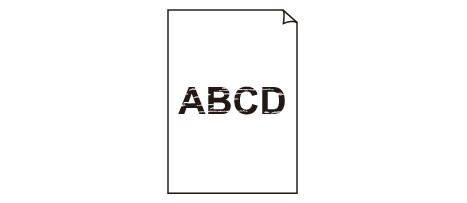

 Renkler Yanlış
Renkler Yanlış
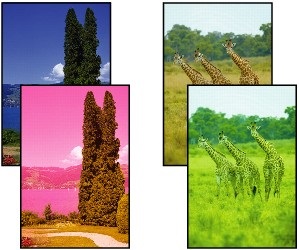

 Beyaz Çizgiler Var
Beyaz Çizgiler Var
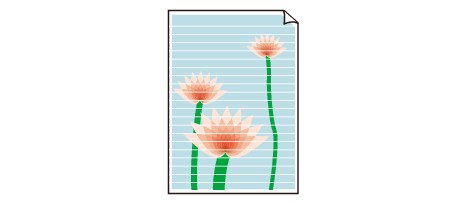

-
Kontrol 1 Kağıt ve baskı kalitesi ayarlarını denetleyin.
-
Kontrol 2 FINE kartuşundaki tahmini mürekkep düzeylerinden emin olun.
Boş FINE kartuşlarını yenisiyle değiştirin.
-
Kontrol 3 Yazıcı kafası püskürtme uçları tıkanmış mı?
Mürekkebin yazıcı kafası püskürtme uçlarından düzgün çıkıp çıkmadığını belirlemek için püskürtme ucu denetim desenini yazdırın.
Püskürtme ucu denetim desenini yazdırma, yazıcı kafası temizleme ve yazıcı kafası yoğun temizleme hakkında ayrıntılar için bkz. Yazdırma Soluksa veya Eşit Dağılmıyorsa.
-
Püskürtme ucu denetimi deseni doğru şekilde yazdırılmamışsa:
Yazıcı kafası temizleme işlemini gerçekleştirdikten sonra püskürtme ucu denetimi desenini yazdırın ve deseni inceleyin.
-
Yazıcı kafası temizleme işlemi iki defa gerçekleştirildikten sonra sorun çözülmezse:
Yazıcı kafası yoğun temizleme işlemini başlatın.
Yazıcı kafası yoğun temizleme işleminden sonra sorun çözülmezse, yazıcıyı kapatın ve 24 saat sonra başka bir yazıcı kafası yoğun temizleme işlemi gerçekleştirin. Yazıcıyı kapatırken fişini prizden çekmeyin.
-
Yazıcı kafası yoğun temizleme işlemi iki defa gerçekleştirildikten sonra sorun çözülmezse:
Mürekkep bitmiş olabilir. FINE kartuşunu değiştirin.
-
-
Kontrol 4 Tek yüzeyi yazdırılabilir kağıtları kullanırken kağıdın, yazdırılacak yüzü aşağı bakacak şekilde yerleştirildiğinden emin olun.
Bu tür kağıtların yanlış tarafına yazdırılması baskıların net olmamasına veya düşük kalitede olmasına neden olabilir.
Kağıdı yazdırma yüzü yukarı bakacak şekilde yükleyin.
Kağıdın yazdırılabilir tarafı hakkında ayrıntılı bilgi için kağıtla birlikte verilen kullanım kılavuzuna bakın.
-
Kontrol 5 FINE kartuşu doğru şekilde takılı mı?
FINE kartuşu sağlam takılmamışsa mürekkep doğru püskürtülmeyebilir.
Kağıt çıkış kapağını açın ve FINE kartuşunu çıkarın.
Ardından FINE kartuşlarını geri takın. Tık sesiyle yerine oturana kadar FINE kartuşu yukarı çekin.
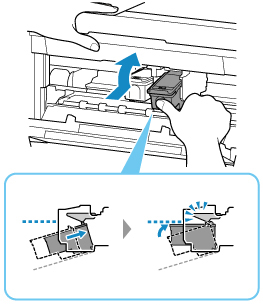
FINE kartuşunun düzgün olarak takıldığını doğruladıktan sonra, kağıt çıkış kapağını kapatın.
-
Kopyalama işlemi sırasında aşağıdaki bölümlere de bakın:
-
Kontrol 6 Plaka camı veyaADF camı kirli mi?
Plaka camını veya ADF camını temizleyin.
 Not
Not-
ADF'nin camı kirliyse, aşağıda görüldüğü gibi sayfada siyah çizgiler görünür.
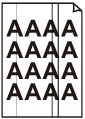
-
-
Kontrol 7 Orijinalin plaka veya ADF üzerine düzgün yerleştirildiğinden emin olun.
Orijinali plakanın üzerine yerleştirirken kopyalanacak taraf aşağı baksın.
Orijinali ADF'ye yüklerken kopyalanacak taraf yukarı baksın.
-
Kontrol 8 Kopyalama kaynağı yazıcı kullanılarak yazdırılmış bir kağıt mı?
Bu yazıcıda oluşturulan bir çıktıyı orijinal olarak kullanırsanız, orijinalin duruma göre baskı kalitesi azalabilir.
Doğrudan yazıcıdan yazdırın veya yapabiliyorsanız bilgisayardan yeniden yazdırın.

